经验直达:
- word表格中如何设定有效数字
- word中怎么设置数字格式
一、word表格中如何设定有效数字
直接在WORD文档中完成不了这个功能,但是,可以在WORD中插入一个EXCEL工作表 , 然后再选择区域,使用数据菜单下数据有效性命令来设置 。
数据有效性是对单元格或单元格区域输入的数据从内容到数量上的限制 。对于符合条件的数据 , 允许输入;对于不符合条件的数据,则禁止输入 。这样就可以依靠系统检查数据的正确有效性,避免错误的数据录入 。
具体操作方法如下:
1、打开word;
2、点击插入->表格->Excel电子表格;
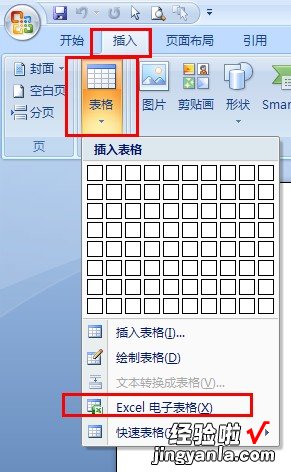
3、插入后,点击数据,选择数据有效性,根据自己需求设置,完成 。
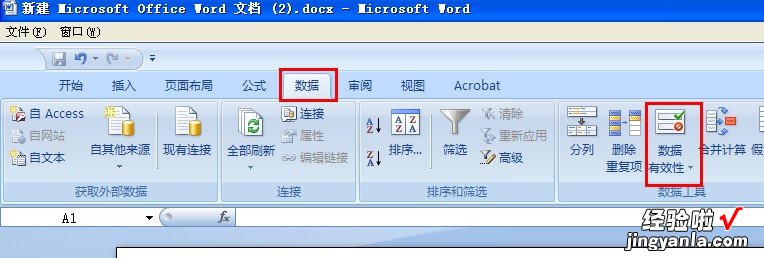
二、word中怎么设置数字格式
【word中怎么设置数字格式 word表格中如何设定有效数字】1、打开文档,按快捷键 Ctrl H 打开替换功能,或者按菜“编辑”-->替换 , 也能打开;
2、然后在“查找内容”中输入“^#”,再点开“高级”;
3、将鼠标光标移到“替换为”中 , 再按“格式”-->字体;
4、然后在弹出“替换字体”中,对数字的格式进行调整 , 再“确定”,最后“全部替换”即可 。
word表格中的数字本身就是文本类型(也无法改变为数字类型),不需要修改 。
如果是word中插入的excel表格中的数字,双击表格就会激活这个excel表格,改格式的操作跟excel是完全相同的 , 右键-设置单元格格式-数字选项卡-改为文本-确定 。
